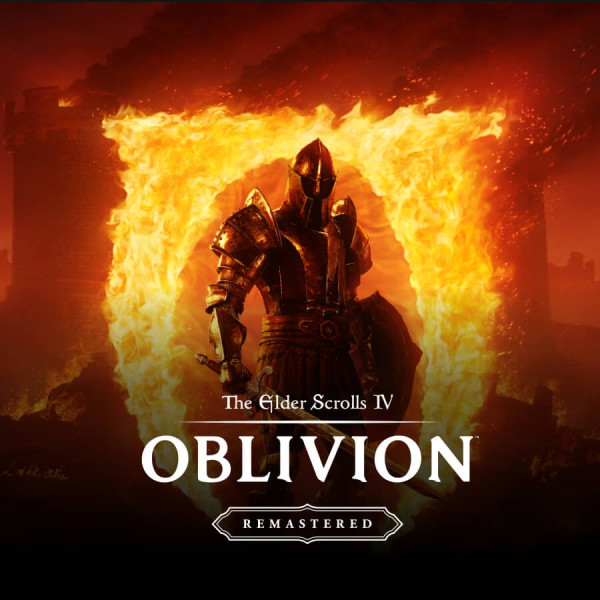Logitech Cordless Desktop MX 5500 Revolution
Datum objave 20.10.2008 - Zrinka Lukšić
Uvod, pakiranje i tipkovnica
Uvod
Svi koji redovito prate zbivanja na polju računalne periferije
sigurno znaju da je Logitech proljetos na tržište izbacio novi bežični desktop
pod nazivom MX 5500 Revolution. Combo tipkovnice i miša se kod nas u labu pojavio
pred par tjedana. S obzirom da se autorica ovih redaka žalila kako joj treba
nova tipkovnica odlučili smo joj dati baš Cordless Desktop MX 5500 Revolution
na testiranje. Više u članku.
Pakiranje

Kako smo do sada navikli kad se radi o Logitechovoj periferiji
i bežični desktop MX 5500 je došao u vrlo privlačnom pakiranju. Kutija u kojoj
se nalazi i miš i tipkovnica su u standardim Logitechovim bojama, crnoj i zelenoj.
Novina u odnosu na prijašnja pakiranja je u tome što je kutija potpuno zatvorena
bez “prozora” u kojem se ranije nalazio miš. S prednje strane kutije nalazi
se slika tipkovnice MX 5500 i MX Revolution miša dok na stražnjoj strani kutije
možete pronaći kratke natuknice (na više svjetskih jezika, ukljucujuči i hrvatski)
vezane za glavne osobine desktopa te par sličica tipkovnice, miša u koljevci
te odašiljača.
Unutar kutije nalazi se plasticna podloga na kojoj su vrlo pregledno
i uredno posloženi tipkovnica, miš i sva druga oprema koja dolazi u paketu.
Dakle, osim Logitech MX 5500 bluetooth tipkovnice i MX Revolution miša bunddle
sadržava još koljevku/stalak za miša koji je ujedno i punjač, USB Bluetooth
odašiljač, 4 Duracell AA baterije (za tipkovnicu) te instalacijski CD i upute
za upotrebu.
Tipkovnica
Instalacija combo tipkovnice je prilično jednostavna. Bilo je
potrebno samo instalirati Set Point software, priključiti USB bluetooth odašiljac
u slobodni USB port na računalu i combo tipkovnica je bila spremna za korištenje.
Pogledajmo što nudi sama tipkovnica.
MX 5500 je izradena od mat crne plastike, izuzev dijela oko zaslona
te medijskih tipaka koji su izradeni od sjajne plastike. Odmorište za dlanove
je izrađeno od treće vrste plastike koja svojim izgledom podsjeća na gumu. Također,
podložak za dlanove je vrlo udoban, ne kliže se no isto tako vrlo je osjetljiv
na znoj i masnoću s dlanova te se brzo maže. Prednost je u tome što je pričvršćen
za samu tipkovnicu te ne postoji opasnost da se slomi prilikom prenošenja tipkovnice
npr.

Prvo što upada u oči kod ove tipkovnice je relativno velik LCD
zaslon (7,5 cm širine te 2 cm visine) koji se nalazi vrhu središnjeg dijela.
Zaslon ima slabu rezoluciju no bez obzira na to na njemu se dobro vide slova
različite veličine te ikonice koje označavaju npr. novopristiglu poštu ili uključen
"Caps Lock". Zaslon je dobro vidljiv samo na danjem svjetlu, u poluzamračenoj
sobi ili u potpunom mraku gotovo je nemoguće išta pročitati jer nema pozadinsko
osvjetljenje. Ispod zaslona nalaze se dvije tipke koje služe za upravljanje
funkcijama zaslona. Zaslon prikazuje sat te datum (dan, mjesec, godina). Sat
se automatski sinkronizira s vašim računalom. Osim sata na zaslonu možete pronaći
informacije npr. o tome koja vam pjesma trenutno svira. Ti podaci će se automatski
pojaviti na zaslonu čim uključite Winamp (ili neki drugi program pomoću kojeg
kojeg slušate glazbu). Jedna od zanimljivih funkcija zaslona je to što pokazuje
temperaturu. I to ne temperaturu procesora ili neke druge komponente u racunalu
već sobnu temperaturu! U "Set Pointu" možete podesiti da li želite
da se temperatura prikazuje u F ili C. Osim toga na zaslonu možete vidjeti kalkulator,
najdraže web stranice te broj udaraca po tipkama. Ako želite pratit koliko ste
puta udarili po tipkama morate mijenjati baterije jednu po jednu s obzirom da
se brojač resetira ako se baterije izvade sve odjednom.
Što se rasporeda tipki tiče možemo reći da je raspored vrlo solidan.
Funkcijske tipke su izdvojene iz glavnog dijela tipkovnice i grupirane po četiri
tipke. Razlikuju je i po tome što imaju oblik pravokutnika te po tome što svaka
od ovih tipaka ima i sekundarnu funkciju koju možemo aktivirati putem “Function
Locka” – tipke koja se nalazi na dnu tipkovnice pored tipke "Alt Gr".
Ono što nam se posebno svidjelo je velika “Enter” tipka te tihi i mekani, ne
plitki, hod tipki. Također, tipke su velike i dosta razmaknute jedna od druge
što zahtjeva odredeno vrijeme prilagodbe.
Posebno nam se svidjela tipka za gašenje računala i ona koja poziva kalkulator.

No, to nije sve. Na krajnoj ljevoj strani nalaze tzv, medijske
tipke putem kojih možete upravljati jačinom zvuka ili stopirati fim. Ispred
medijskih tipki nalazi se tipka pod nazivom “Flip” – omogućava prebacivanje
medu aplikacijama te dvije tipkice za Zoom (na starijim modelima desktopa to
je bio kotačić). I za kraj, svakao treba spomenuti i “vruće tipke” – prilagodene
za Windows Vistu.

Windows Media Center, foto galerija, Windows sidebar i gadgeti dostupni su pritiskom
na jednu tipku, navodno. No, to nismo isprobali s obzirom da se autoricu ovih
redaka ne može natjerati da s XP-a prijeđe na Vistu.
Forum
Objavljeno prije 8 minuta
Koji mobitel kupiti? - 2. dioObjavljeno prije 16 minuta
P:Konfa 5800X3D,3070Ti,32GB DDR4 3600,Asus B550M PrimeObjavljeno prije 22 minute
RAMDisk - Ubrzavanje kompa uz pomoc prebacivanja cache/temp foldera na RAM DiskObjavljeno prije 52 minute
AutomobiliObjavljeno prije 1 sat
HP ZR2740W monitor nema ništaNovosti
Procurile su prve slike Elder Scrolls 4: Oblivion Remastera
Nakon godina glasina, procurjelih informacija i nagađanja, napokon imamo potvrdu da je remake igre Oblivion na putu. Korisnik u/Taurnil je primijetio da je Virtuos Games slučajno postavio niz screenshotova na svoju web-stranicu, dajući prvi... Pročitaj više
Nova piratska igra u svemiru
Dok publika već sada povlači usporedbe s Disneyevim animiranim filmom Treasure Planet, razvojni tim Ticking Clock Games predstavio je novi pogled na igrivost i priču svoje nadolazeće svemirske piratske igre, Void Sails. Igra obećava iskustv... Pročitaj više
Glasine o novoj Prototype igri
Nova Prototype igra navodno je u razvoju. Prema korisniku na Redditu imena Bigbyy, dobio je informacije o novoj igri iz serijala kao dio nedavne sesije fokus grupe. Korisnik tvrdi da će se Alex Mercer vratiti kao protagonist. Igrivost će na... Pročitaj više
Najavljena nova taktička Star Wars igra
(izvor slika) Star Wars: Zero Company je službeni naziv dugo očekivane igre na poteze od Respawn Entertainmenta i Bit Reactora, koja igračima daje kontrolu nad vodom tijekom Klonskih ratova. Najavljeno je da će sve biti predstavljeno na pan... Pročitaj više
Što je novo u Midjourney V7 nakon godinu dana pauze?
Midjourney je službeno lansirao svoj najnoviji model za generiranje slika, Midjourney V7. Ovaj model nije samo nadogradnja prethodne generacije tehnologije, već i još jedno remek-djelo duboke kultivacije tima Midjourney u području umjetne i... Pročitaj više
Sve novosti